트위터 2차 보안인증은 계정의 보안을 한층 더 강화하기 위해 설정하는 기능입니다. 1단계로 기존 비밀번호 입력후 그 다음 2단계로 인증코드를 입력하는 방식 입니다. SNS가 쉽게 해킹 당하는 일이 비일비재 하기 때문에, 2단계로 보안인증을 하게 되면 기존1단계 설정보다 안전하게 계정을 보호할수 있습니다.

2단계 인증은 인증코드가 휴대폰으로 문자 메시지로 옵니다. 다소 귀찮을수 있지만 설정 방법 과 해지 방법이 간단하기 때문에 개인 상황에 따라 설정하시면 유용할듯 합니다. 그럼 오늘은 트위터 2차 보안 인증에 대해 쉽게 설명 드리겠습니다.
트위터 2단계 인증 설정 방법
1. 설정 및 개인정보
PC에서 트위터에 접속합니다. 트위터 홈에서 왼쪽 메뉴 중 더보기를 클릭합니다.

더보기 메뉴에서 설정 및 개인정보 메뉴를 클릭합니다.
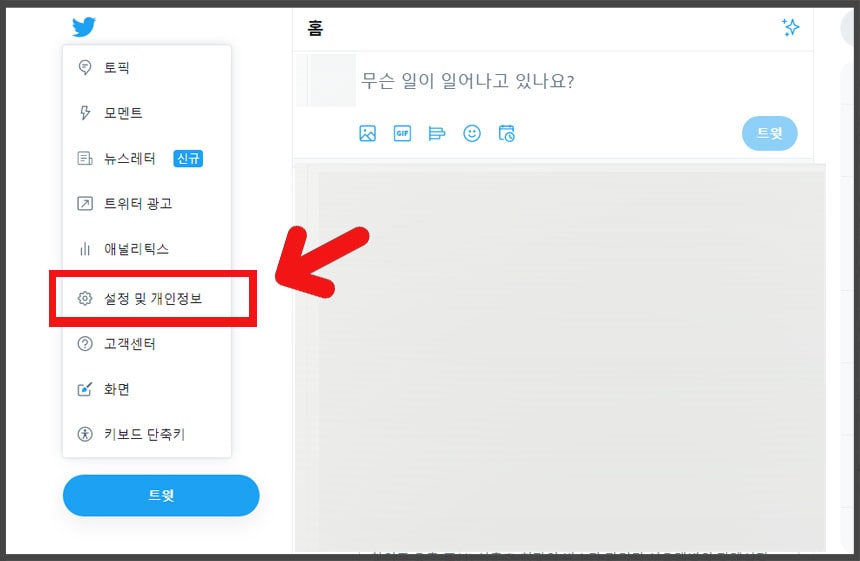
2. 보안 및 계정 접근 권한
설정 메뉴에서 보안 및 계정 접근 권한 메뉴를 클릭합니다.
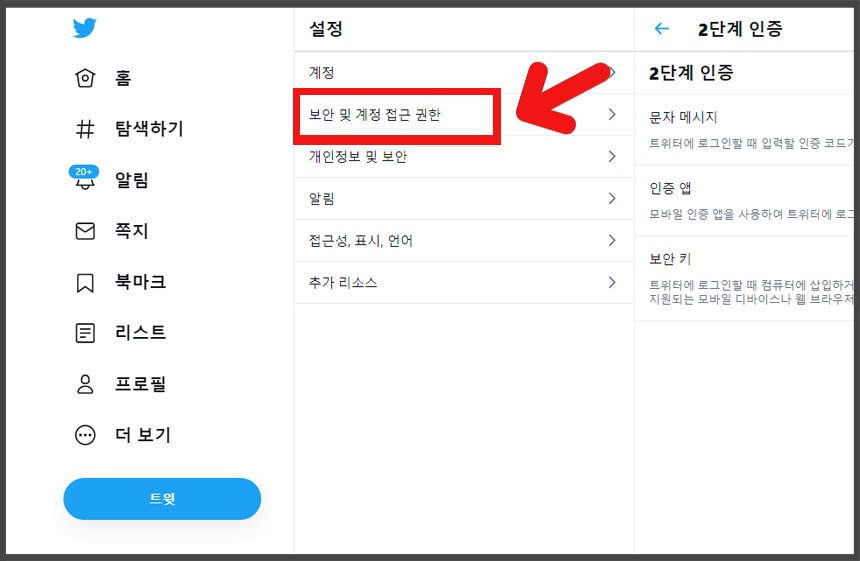
그러면 오른쪽에 보안 메뉴가 펼쳐 집니다. 여기서 보안 메뉴를 클릭합니다.
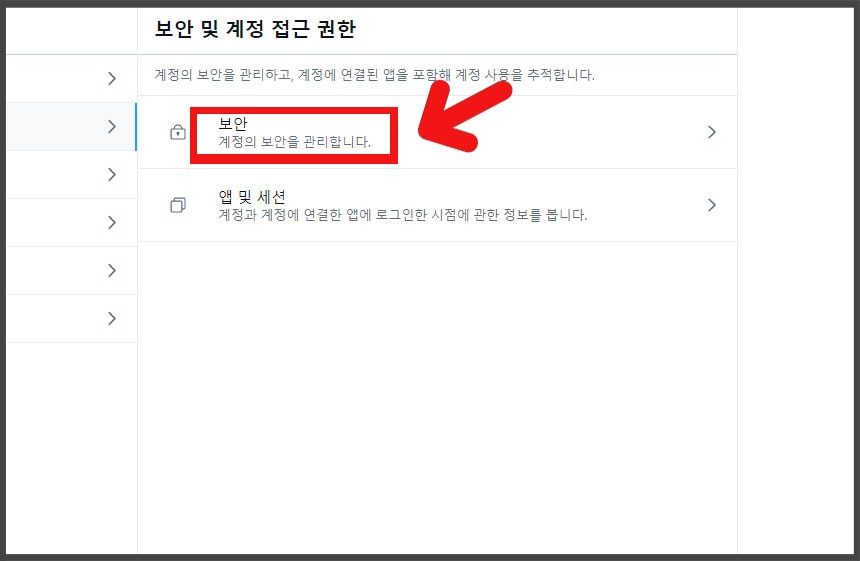
3. 2단계 인증 메뉴
보안 메뉴를 클릭하면, 2단계 인증 메뉴가 보이게 됩니다. 2단계 인증을 클릭합니다.

2단계 인증은 문자메세지, 인증앱, 보안키 가 있는데 저는 문자메세지로 진행해보겠습니다.
문자메세지로 진행하게 되면 트위터에 로그인할때 입력할 인증코드가 휴대폰 문자메세지로 오게 됩니다. 문자메세지 메뉴 오른쪽에 사각박스를 클릭 합니다.

4. 문자메세지 확인코드 입력
사각박스를 클릭하게 되면 비밀번호 입력 창이 뜨게 됩니다. 트위터 비밀번호를 입력후 인증 버튼을 클릭합니다.

그럼 아래와 같이 본인의 휴대폰으로 확인코드가 문자메세지로 전송됩니다.

휴대폰 메세지로온 확인코드를 '인증 코드 입력'란에 입력후 다음 버튼을 클릭합니다.
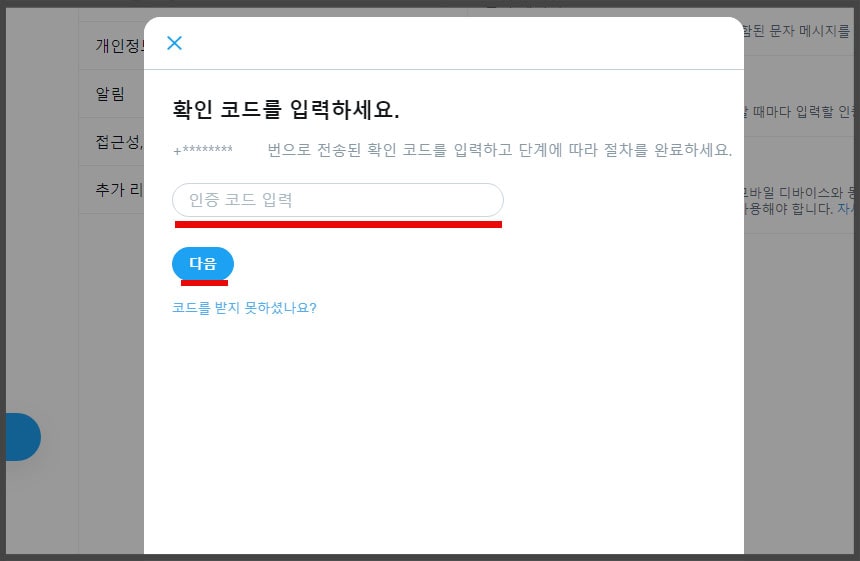
5. 백업코드 보관
그 다음 일회용 백업 코드가 표시되는데 이 일회용 백업 코드는 보관해 두셔야 합니다. 문자메세지를 받을수 없는 상황 즉 2단계 인증 방법을 사용하지 못할때 이코드로 트위터에 로그인해야합니다.
이제 트위터에 로그인할때 입력할 인증 코드가 문자메세지로 오게 되며, 1단계 비밀번호 입력 후 2단계 보안 인증시 문자메세지로 받은 인증코드를 입력하여 로그인 하시면 됩니다. '알겠습니다' 버튼을 누르시고 2단계 인증 설정을 완료합니다.

6. 2단계 인증 해제 방법
2단계 인증 설정을 완료하게 되면 2단계 인증 메뉴에서 '문자메세지' 메뉴 오른쪽 작은 박스가 파란색으로 체크되어 있게 됩니다. 이 체크 박스를 누르면 2단계 인증이 해제 됩니다.

체크 박스를 누르면 아래와 같이 '이 기능을 끄시겠어요?' 라는 알림 창이 뜨게 됩니다. 사용중지를 누르시면 인증 해제가 진행됩니다.
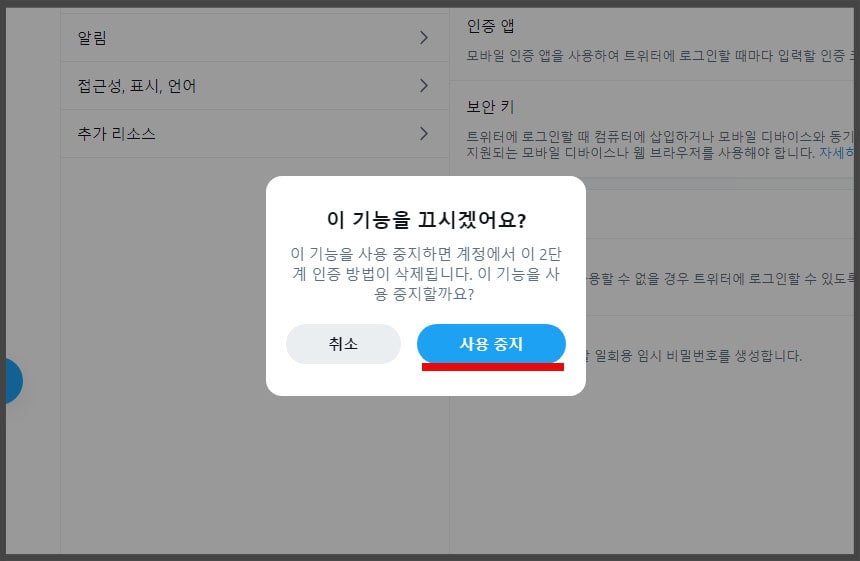
이상 트위터 2차 보안인증 설정 방법에 대해 알려드렸습니다. 감사합니다.
'유용한 일상 IT 팁' 카테고리의 다른 글
| 구글 애드센스 광고 네트워크 차단을 통해 수익 늘리는 방법 (0) | 2021.03.30 |
|---|---|
| 인스타그램 PC버전 다운로드 및 편리하게 사용하는 방법 (0) | 2021.03.30 |
| 인스타그램 탈퇴방법, 계정 삭제 오류까지 간단 해결 (0) | 2021.03.27 |
| 건강보험료 납부확인서 인터넷 발급 방법 간단 설명 (0) | 2021.03.26 |
| 카카오톡 QR코드 체크인 기능 설정 (카톡 쉐이크 흔들기) (0) | 2021.03.26 |




댓글